
Microsoft, Windows 8'i Windows 8 kullanıcıları için ücretsiz bir yükseltme olarak kullanıma sunmuştur. Yordam, Windows Mağazası'ndan gerçekleştirilir ve çok karmaşık olmasa bile, aklınızda bulundurmanız gereken bazı önemli gereksinimler ve adımlar vardır. Tam yükseltme kılavuzu, ekran görüntüleri ve ayrıntılı talimatlar için bu eğiticiyi okuyun.
Yükseltme Başlamadan Önce Ne Yapılır?
Yükseltme işlemine başlamadan önce dikkate almanız gereken birkaç şey vardır:
- Bir Microsoft hesabıyla giriş yapmalısınız. Yükseltme işlemi için yerel hesaplar kullanılamaz. Microsoft hakkında daha fazla bilgi edinmek istiyorsanız, bu eğiticiyi okuyun: Windows 8'i Tanıtmak: Bir Yerel veya Microsoft Hesabı Kullanmanız Gerekir mi?
- Windows 8 yüklemenizin en son güncellemelerle güncel olmasını sağlamalısınız. Windows 8'i yeni yüklediyseniz ve bunu yükseltmek istiyorsanız, güncellemelerin tonunu kullanmadan Windows 8.1'e yükseltebilirsiniz.
- Windows 8'in yüklü olduğu bölümdeki Windows 8.1'in 32 bit sürümü için Windows 8.1 ve 16 GB'lık bir boş alan için 20 GB boş alana sahip olmanız gerekir. Bu alan, Windows 8.1 güncellemesini indirmek ve kurmak için kullanılacaktır. İndirme sadece 3.6-4GB alan kullanacaktır.
- Windows 8 yüklemeniz etkinleştirilmelidir. Değilse, güncelleme Windows Mağazası'nda mevcut olmayacaktır.
- Onları kaybetmeyeceğinizden emin olmak için önemli dosyalarınızı yedeklemelisiniz. Sorunlar oluşmamalı, ancak hiçbir şeyin nasıl arızalanmaya başlayacağını asla bilemezsiniz. Hangi aracı kullanacağınızı bilmiyorsanız, yerleşik Dosya Geçmişi özelliğini denemekte tereddüt etmeyin.
Windows 8.1'i Güncelleştirmek Windows Mağazasını Kullanma
Tüm önkoşullar karşılanırsa, devam edip Windows Mağazası'nı açın. Ana sayfasında "Ücretsiz Windows 8.1 Güncelleştirmesi" yazan büyük bir giriş görmelisiniz. Tıklayın veya üzerine dokunun.
 NOT: Bu girişi görmüyorsanız, Windows 8.1'in ülkeniz için henüz mevcut olmadığı anlamına gelebilir. Çok yakında hazır olmalı, bu yüzden bir gün daha bekleyin.
NOT: Bu girişi görmüyorsanız, Windows 8.1'in ülkeniz için henüz mevcut olmadığı anlamına gelebilir. Çok yakında hazır olmalı, bu yüzden bir gün daha bekleyin. Bu güncelleştirmenin ne anlama geldiği hakkında bilgilerle birlikte Windows 8.1 güncelleştirmesiyle ilgili ayrıntılar gösterilir. Güncelleme işlemini başlatmak için İndir tuşuna basmadan önce tüm bu bilgileri okumaktan çekinmeyin.
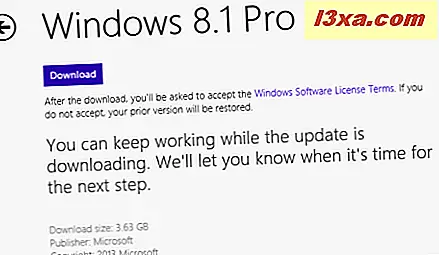
Windows Mağazası, Windows 8.1 güncellemesini indirmeye başlar.
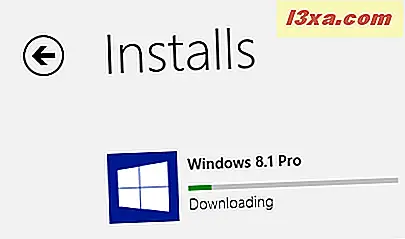
Bu işlem sırasında, Windows 8'i normal olarak kullanabilirsiniz. Ancak, güncelleme devam ederken önemli olan hiçbir şey üzerinde çalışmadığınızdan emin olun. :)
İndirme işlemi tamamlandıktan sonra güncellemeniz birkaç aşamadan geçecektir: güncellemeyi hazır hale getirme, Windows 8.1 ile PC'nizin uyumluluğunu kontrol etme, Windows 8'de bazı değişiklikleri uygulama, kendi PC'nizin yapılandırması hakkında bilgi toplama ve ilk yeniden başlatma için hazırlanma.
Bu adımlar sırasında bir noktada "Windows 8.1'in kurulması, ekran dilinizi değiştirebilir." İfadesini kullanarak bir kesinti yaparak kesintiye uğrayabilirsiniz. Bunu değiştirmek için dil paketini yeniden yüklemeniz gerekir . Bu, yalnızca çoklu görüntüleme dilleri kullanan kullanıcılar için görünür ve Windows 8.1'de çevrilmesi gereken daha fazla özellik ve araç olduğu için gösterilir. Bu nedenle, Windows 8.1 için tasarlanmış yeni dil paketleri yüklemeniz gerekecektir.
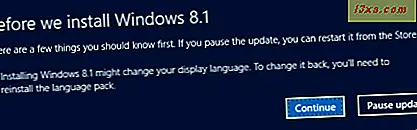
Güncellemeye devam etmek için, Devam'a tıklayın veya dokunun. Ardından, "Windows 8.1'in Kurulumu" yazan bir bildirim görüntülenir.
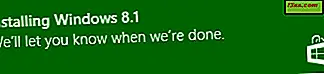
Tıklatırsanız veya üzerine dokunursanız, yükleme işleminin ilerleyişini görebileceğiniz Windows Mağazası'na yönlendirilirsiniz .
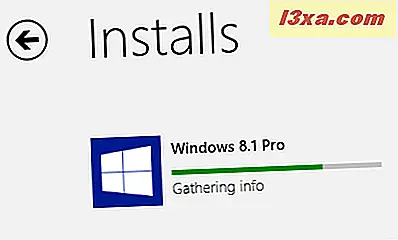
Ancak, bunu görmezden gelebilirsiniz ve yükleme işleminin kendi işini yapmasına izin verebilirsiniz. Kurulum bir sonraki aşamaya hazır olduğunda, PC'nizin yeniden başlatılması gerektiğini bildirirsiniz.
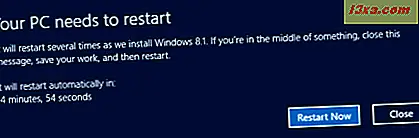
Açtığınız uygulamaları veya belgeleri kapatın ve Şimdi Yeniden Başlat düğmesine basın.
Windows 8 bilgisayarınızı yeniden başlatır ve Windows 8.1 yüklemeniz sonlandırılır. Bu, birçok adımı ve yeniden başlatmayı içerir: cihazlarınızı kurmak, PC ayarlarını uygulamak, vb. Çok zaman alır. Biraz sabırlı ol!
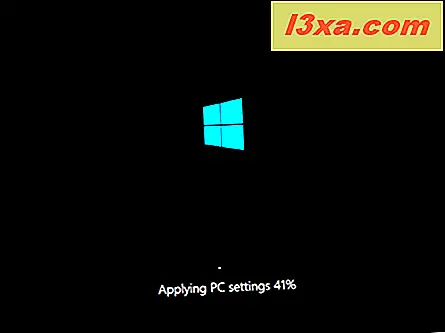
Yükleme bittiğinde, Windows 8.1 lisans koşullarını kabul etmeniz istenir. Bunları okuyun ve "Kabul ediyorum" a basarak onlarla hemfikir olduğunuzu onaylayın.
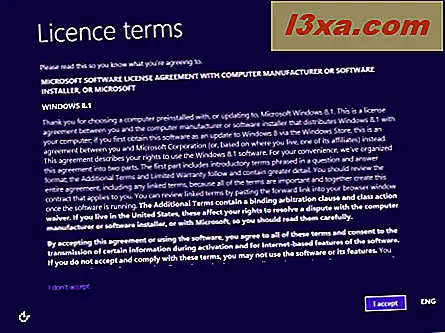
Daha sonra kişiselleştirme işlemi Windows 8.1 kurulumu için başlar.
Windows 8.1 Kurulumu Nasıl Kişiselleştirilir
Windows 8.1 ile birlikte gelen express ayarlarını kullanmak isteyip istemediğinizi veya kurulumunuzu özelleştirmek istediğinizi seçmelisiniz. Elimizi kirletelim ve Özelleştir'e tıklarsanız veya dokunursanız ne olacağını görelim.
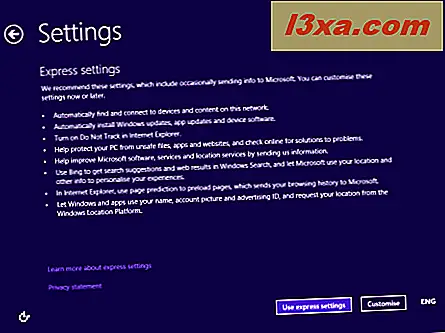
İlk olarak, dosya paylaşımını ve ağ keşfini açmak isteyip istemediğiniz sorulur. Tercih ettiğiniz seçeneği seçin.
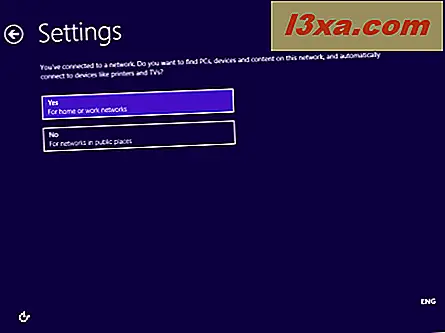
Ardından, Windows Update ve Windows SmartScreen gibi güvenlik özelliklerinin varsayılan davranışı hakkında sorular sorulur. İlgilendiğiniz şeyleri değiştirin ve İleri'ye tıklayın veya dokunun.
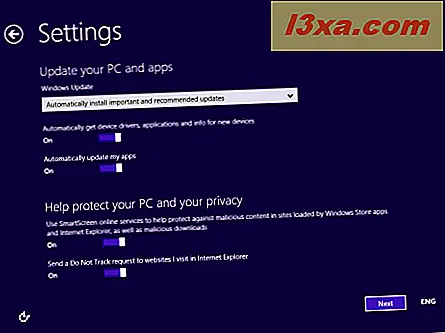
Ardından, sorun giderme seçenekleri ve ne açmak istediğiniz hakkında sorular sorulur. Microsoft'a farklı türde bilgi göndermek isteyip istemediğinizi de belirleyebilirsiniz. Her şeyi tercihinize göre ayarlayın ve İleri'ye basın.
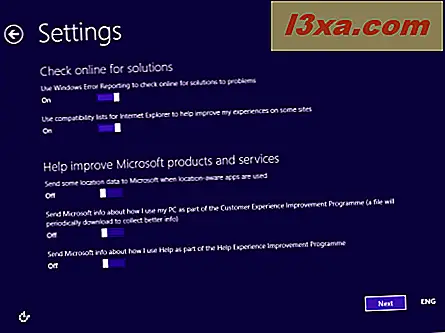
Artık Microsoft'a farklı türde bilgi göndermek isteyip istemediğiniz sorulur ve uygulamaların adınızı, hesap resminizi ve konumunuza erişmelerine izin verilip verilmediğini belirleyip belirlemediğiniz sorulur. Her şeyi tercihinize göre ayarlayın ve İleri'ye tıklayın veya dokunun.
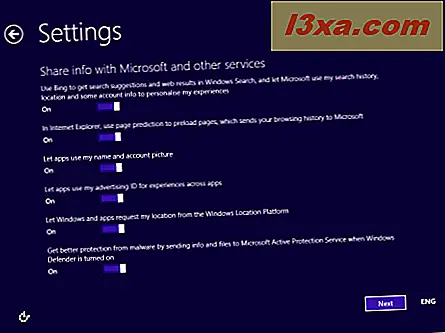
Son olarak, Microsoft hesabınızla PC'nizde oturum açın. Microsoft hesap şifrenizi yazın ve tıklayın veya İleri'ye dokunun.
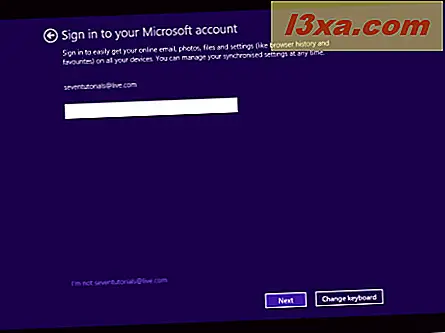
Hesabınızı doğrulamak için bir güvenlik kodu kullanmanız istenir. Bu kodu nasıl almak istediğinizi seçin: telefonunuzdaki kısa mesajla, telefonla veya e-posta ile. Ardından, İleri'ye tıklayın veya dokunun.
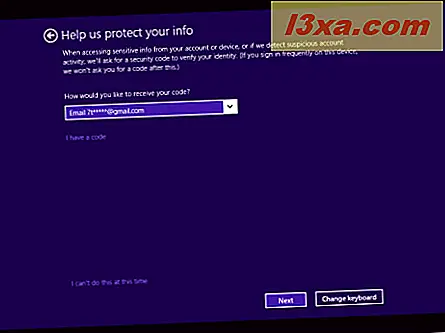 NOT: Bu kodu almak için görüntülenen seçenekler, Microsoft hesabınızı nasıl ayarlamış olduğunuza ve telefon numaranızı sağladığınıza bağlı olarak değişir.
NOT: Bu kodu almak için görüntülenen seçenekler, Microsoft hesabınızı nasıl ayarlamış olduğunuza ve telefon numaranızı sağladığınıza bağlı olarak değişir. Şimdi, seçtiğiniz yöntemi kullanarak yeni aldığınız güvenlik kodunu girmeniz istenir. Bunu yazın ve tıklayın veya İleri'ye dokunun.
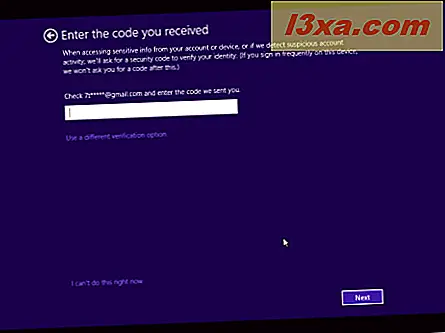
Ardından, Windows 8.1'de SkyDrive'ı kullanmak isteyip istemediğinizi sormanız istenir. En iyi bilgi işlem deneyimi için, İleri'ye tıklayıp SkyDrive'ı açık bırakmak en iyisidir. Kapatmak isterseniz, "Bu SkyDrive ayarlarını kapat" ı tıklamalısınız.
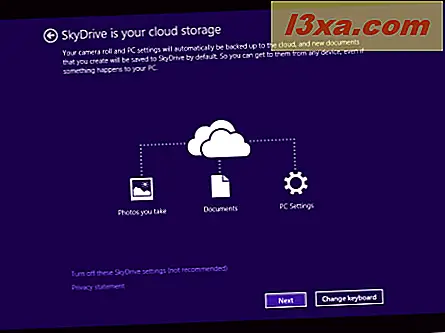
Windows 8.1 bilgisayarınızı, uygulamalarınızı ve tüm ayarları hazırlamak için biraz zaman alır. İşlem ayrıca yeniden başlatmayı da içerebilir. Bittiğinde, Windows 8.1'de oturum açtınız ve Başlangıç ekranını görüntüleyebilirsiniz. Windows 8.1'e hoş geldiniz!
Kurulumdan Sonra Ne Yapmalı?
Windows 8.1, ayarlarınızın çoğunu Windows 8'den alacaktır. Ancak, özelleştirilmesi gereken yeni özellikler ve uygulamalar vardır. Bu nedenle, yeni PC Ayarları'na ve yeni uygulamalara göz atmaktan ve uygun gördüğünüz şekilde bunları özelleştirmekten çekinmeyin.
Son olarak, en az Dosya Gezgini'ni açın ve Windows'un yüklü olduğu bölüme gidin. Orada Windows.old klasörünü eski Windows 8 kurulumunuzla göreceksiniz.
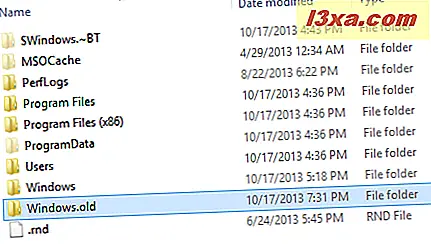
Bunu silmek için, Windows 8.1'deki Disk Temizleme aracını kullanmak en iyisidir. Sistem dosyalarını temizle düğmesine basın ve eski Windows yükleme dosyalarını seçin. Bu aracı nasıl kullanacağınızı öğrenmek için şu öğreticiyi okuyun: Windows 7 ve Windows 8'de Disk Temizleme ile Boş Alanı Boşalt.
Sonuç
Umarım bu rehber size yararlı olacaktır. Sorunlarla karşılaşırsanız veya PC'nizde farklı adımlar fark ederseniz, aşağıdaki yorum formunu kullanarak bunları paylaşmaktan çekinmeyin.



